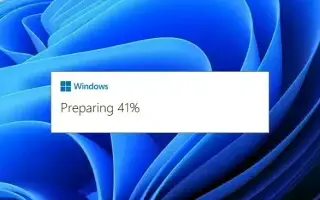Тази статия е ръководство за настройка с екранни снимки, за да ви помогне с всички начини, по които можете да надстроите компютъра си от Windows 7, 8.1 или 10 до Windows 11.
Процесът на надстройка на Windows 11 зависи от версията на Windows, налична на вашия компютър. Например, ако използвате надстройка на място, се инсталира нова версия на Windows, като същевременно се запазват вашите файлове, настройки и приложения.
Това обаче е възможно само ако надстройвате устройство с Windows 10 или Windows 8.1. Можете да надстроите от Windows 7 до Windows 11, но само файловете ще отидат в новата инсталация. Можете технически да надстроите от Windows Vista и XP, но ще трябва да направите нова инсталация.
По-долу представяме различни методи за извършване на надстройка на място на Windows 11. Продължете да превъртате, за да го проверите.
Надстройте от Windows 10 до Windows 11
Терминът „надграждане на място“ описва процеса на инсталиране на Windows 11 върху текущите ви настройки. Тази опция ще извърши преинсталиране на Windows и вашите файлове, приложения и настройки ще бъдат запазени.
Настройката също така създава копие на текущата ви инсталация, в случай че нещо се обърка и трябва да се върнете към предишна версия.
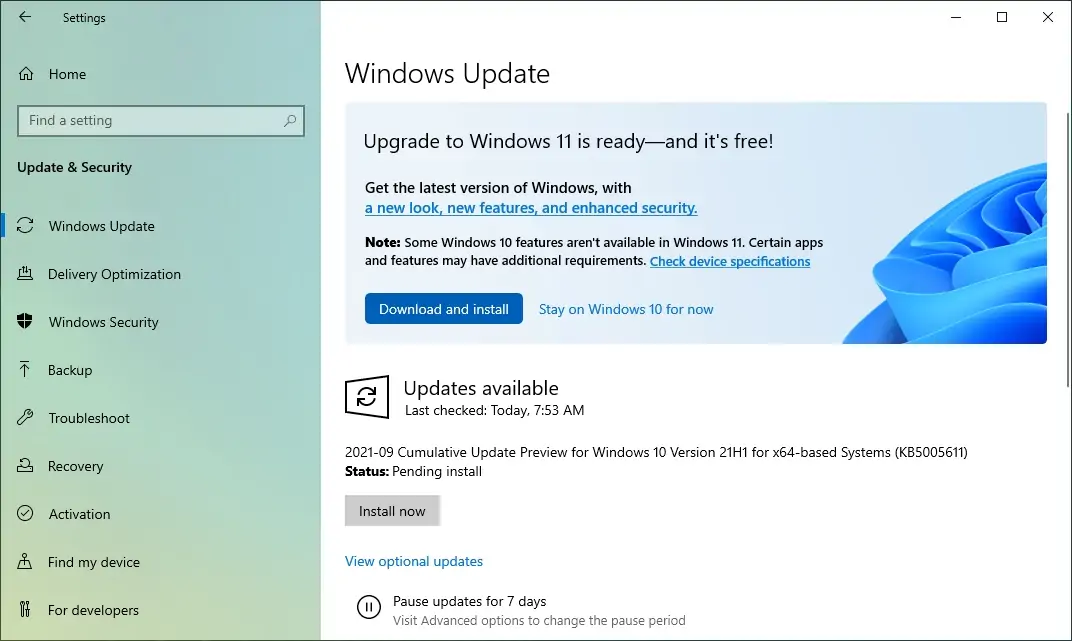
Ако използвате Windows 10, най-лесният начин да надстроите до Windows 11 е да използвате настройките на Windows Update . Когато новата версия е готова, опцията за ръчно задействане на надстройката ще се появи на страницата с настройки. Процесът изтегля и инсталира най-новата версия като месечни актуализации. Завършването обаче ще отнеме повече време, тъй като това е нова версия и трябва да се преинсталира.
Тази опция е налична само на отговарящи на условията компютри с Windows 10 и запазва файлове, настройки и приложения. Ако не работи правилно след инсталирането, можете да се върнете към предишната версия през първите 10 дни.
Подобно на използването на настройките за актуализиране на Windows, можете също да използвате асистента за инсталиране , инструмент, който ви позволява да надстроите компютъра си . Разликата е, че можете да го използвате за принудително инсталиране, без да чакате. Този инструмент е предназначен само за компютри с Windows 10.
Като алтернатива можете да надстроите с помощта на ISO файла на Windows 11 . След като изтеглите официалния ISO файл, можете да надстроите компютъра си, като го монтирате във файловия изследовател и стартирате настройката.
Надстройте от Windows 8.1 до Windows 11
Windows 8.1 има път за надграждане до Windows 11, но само когато се използва ISO файл.
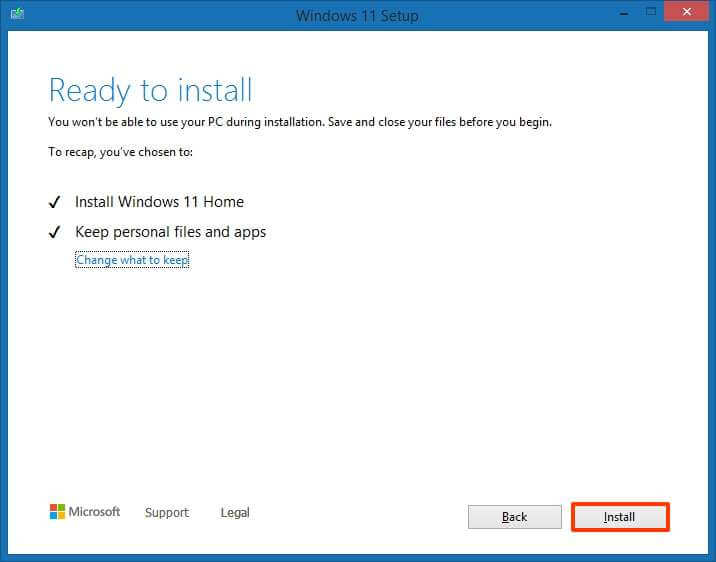
След като изтеглите официалния ISO файл на Windows 11, можете да надстроите компютъра си, като го монтирате във File Explorer и стартирате Settings. Процесът на надграждане запазва файлове и приложения, но не и настройки.
По време на този процес инсталаторът прави копие на текущата ви инсталация и надстройва системата ви до Windows 11. Не е необходимо да завършите изживяването извън кутията (OOBE) и имате опцията да се върнете назад, ако: Изисква се през първите 10 дни след инсталацията.
В тази версия на Windows не можете да извършите надстройка на място с помощта на Windows Update Setup или Install Assistant.
Като алтернатива можете да използвате инструмент за създаване на мултимедия, но само да създадете стартиращо USB флаш устройство. Това устройство може да бъде включено във всеки съвместим компютър, за да стартирате процеса на надграждане, подобно на използването на ISO файл.
Надстройте от Windows 7 до Windows 11
Ако вашият компютър все още работи с Windows 7, можете да извършите надстройка на място до Windows 11. Можете обаче да съхранявате файлове само през целия процес. Настройките и приложенията не водят до нови инсталации.
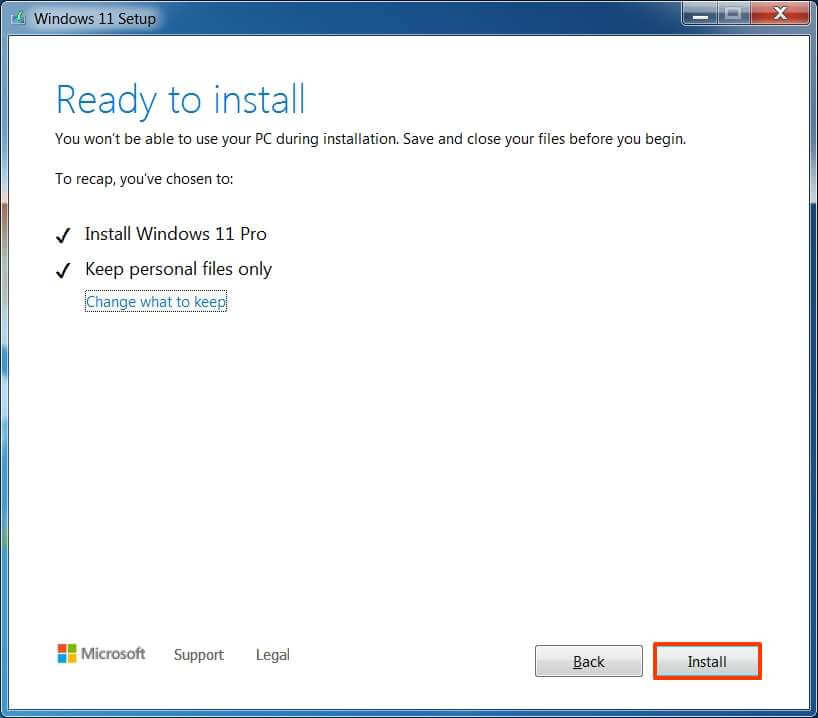
Ако вашето устройство отговаря на минималните изисквания, можете да изтеглите ISO файла и да го монтирате във File Explorer, за да започнете настройката, и следвайте инструкциите на екрана, за да надстроите до Windows 11.
Този процес прави копие на текущата ви инсталация и надстройва вашата система до Windows 11. Може да се наложи да завършите изживяване извън кутията (OOBE), за да завършите инсталацията, и имате възможност да се върнете назад, ако е необходимо. първите десет дни.
Можете също да използвате инструмента за създаване на мултимедия, за да създадете стартиращо USB флаш устройство. Можете да свържете това устройство към вашия компютър и да започнете процеса на надстройка, подобно на използването на ISO файл. Вече обаче не можете да извършвате надграждане на място с помощта на инструмента за създаване на мултимедия.
Ако надграждате устройство с Windows 7, трябва да обмислите използването на нова инсталация, тъй като това е по-добра опция и ще ви помогне да избегнете проблеми по време и след инсталацията.
Надграждане на неподдържан компютър до Windows 11
Въпреки че не се препоръчва, има официален начин за надграждане на компютър с по-стара версия на Windows до Windows 11, ако вашият хардуер не се поддържа, но изисква познания за редактиране на системния регистър.
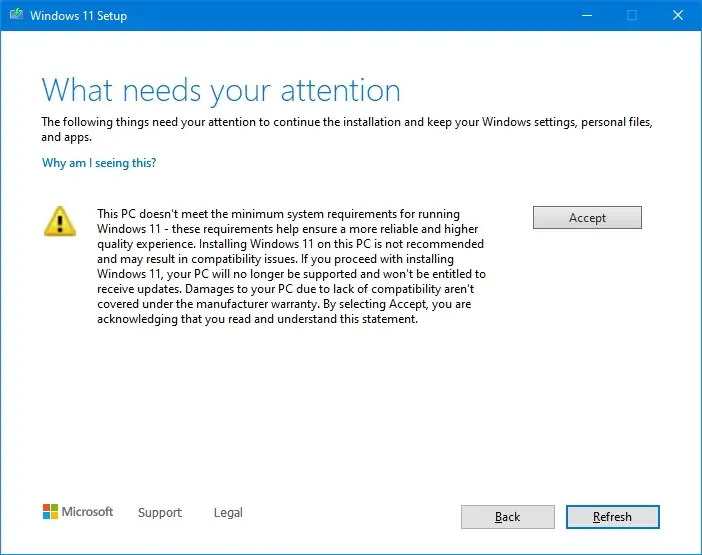
Официалното заобиколно решение отменя изискването на Windows 11, за да продължите с настройката, но компютърът все още трябва да има TPM 1.2 и UEFI фърмуер с активирано Secure Boot.
След като редактирате системния регистър, можете да монтирате ISO файла, за да стартирате инсталатора от File Explorer. След това трябва да потвърдите, че вашето устройство не отговаря на системните изисквания и Microsoft не поддържа инсталиране.
Ако вашият компютър няма TPM чип или Secure Boot, можете да използвате скрипт на трета страна, наречен MediaCreationTool.bat , за да приложите специфични настройки на системния регистър към текущата ви инсталация, заобикаляйки всички изисквания, за да продължите процеса на надстройка на Windows 11. Можете да използвате този метод на скрипт с ISO файл или USB стартиращ носител.
Можете да надстроите неподдържани устройства до Windows 11, но инсталацията ще бъде в неподдържано състояние и няма да можете да получите поддръжка от Microsoft и може да имате проблеми със съвместимостта. Windows Update е наличен, но не е гарантиран и може да не работи правилно.